Tutorial: Definir as configurações de rede do cluster
Observação
Ação necessária: o Azure FXT Edge Filer será desativado em 31 de dezembro de 2026. Remova todos os recursos do Azure FXT Edge Filer até 31 de dezembro de 2026. Visite https://aka.ms/fxtretirementfaq para obter mais informações.
Antes de usar um cluster do Azure FXT Edge Filer recém-criado, verifique e personalize as várias configurações de rede de seu fluxo de trabalho.
Este tutorial explica as configurações de rede que podem ser necessárias para ajustar um novo cluster.
Você aprenderá:
- Quais configurações de rede podem precisar de atualização após a criação de um cluster
- Quais casos de uso do Azure FXT Edge Filer exigem um servidor do AD ou um servidor DNS
- Como configurar RRDNS (DNS round robin) para balancear automaticamente a carga de solicitações de cliente para o cluster FXT
O tempo usado para concluir essas etapas depende da quantidade de mudanças na configuração exigidas em seu sistema:
- Se você só precisar ler o tutorial e verificar algumas configurações, deverá demorar de 10 a 15 minutos.
- Se você precisar configurar o DNS round robin, talvez essa tarefa demore um hora ou mais.
Ajustar as configurações de rede
A configuração de um novo cluster do Azure FXT Edge Filer contém várias tarefas relacionadas à rede. Verifique essa lista e decida quais se aplicam ao seu sistema.
Para saber mais sobre as configurações de rede do cluster, leia Configurar serviços de rede no Guia de configuração do cluster.
Configurar o DNS round robin para a rede voltada ao cliente (opcional)
Faça o balanceamento de carga do tráfego do cluster configurando o sistema DNS conforme descrito em Configurar o DNS para o cluster do FXT Edge Filer.
Verificar as configurações de NTP
Configurar o Active Directory e os downloads de nome de usuário/nome do grupo (se for necessário)
Se os hosts da rede usarem o Active Directory ou outro tipo de serviço de diretório externo, será necessário modificar a configuração dos serviços de diretório do cluster para definir como o cluster baixa informações de nome de usuário e do grupo. Leia Cluster>Serviços de Diretório no Guia de configuração do cluster para obter detalhes.
Se você quiser suporte a SMB, precisará de um servidor do AD. Configure o AD antes de começar a configurar o SMB.
Definir VLANs (opcional)
Configure outras VLANs necessárias antes de definir os vservers e o namespace global do seu cluster. Leia Trabalhar com VLANs no Guia de configuração do cluster para saber mais.
Configurar servidores proxy (se for necessário)
Se o cluster usar um servidor proxy para acessar endereços externos, execute estas etapas para configurá-lo:
- Defina o servidor proxy na página de configurações Configuração de Proxy
- Aplique a configuração do servidor proxy com a página Cluster>Configuração Geral ou com a página Detalhes do Arquivista Central.
Para saber mais, leia Usar proxies da Web no Guia de configuração do cluster.
Carregue os certificados de criptografia para uso do cluster (opcional)
Certificados de criptografia
O cluster do FXT Edge Filer usa certificados X.509 para essas funções:
Criptografar o tráfego de administração do cluster
Autenticar em nome de um cliente em servidores KMIP de terceiros
Verificar os certificados de servidor dos provedores de nuvem
Se você precisar carregar certificados no cluster, use a página de configurações Cluster>Certificados. Os detalhes estão na página Cluster > Certificados do Guia de configuração do cluster.
Para criptografar a comunicação de gerenciamento do cluster, use a página de configurações Cluster>Configuração Geral para selecionar qual certificado usar para TLS administrativo.
Verifique se seus computadores administrativos atendem aos padrões de criptografia do cluster.
Observação
As chaves de acesso do serviço de nuvem são armazenadas usando a página de configuração Credenciais de Nuvem. A seção Adicionar um arquivista central acima mostra um exemplo; leia a seção Credenciais de nuvem do Guia de configuração do cluster para obter detalhes.
Configurar o DNS para balanceamento de carga
Esta seção explica as noções básicas de configuração de um sistema RRDNS (DNS round robin) para distribuir a carga de clientes entre todos os endereços IP voltados para o cliente em seu cluster do FXT Edge Filer.
Decidir se quer ou não usar o DNS
O balanceamento de carga é sempre recomendável, mas você não precisa usar sempre o DNS. Por exemplo, com alguns tipos de fluxos de trabalho do cliente, talvez seja melhor usar um script para atribuir endereços IP do cluster uniformemente entre os clientes quando eles montarem o cluster. Confira vários métodos em Montar o cluster.
Tenha em mente as informações a seguir ao decidir se deseja ou não usar um servidor DNS:
Se o seu sistema for acessado apenas por clientes do NFS, o DNS não será necessário. É possível especificar todos os endereços de rede usando endereços IP numéricos.
Se o sistema dá suporte ao acesso de SMB (CIFS), o DNS é necessário, pois você precisa especificar um domínio DNS para o servidor do Active Directory.
O DNS é necessário quando você quer usar autenticação com Kerberos.
Detalhes de configuração de DNS round robin
Um sistema RRDNS (DNS round robin) roteia automaticamente solicitações de cliente entre vários endereços.
Para configurar esse sistema, você precisa personalizar o arquivo de configuração do servidor DNS para que, quando ele receber solicitações de montagem para o endereço de domínio principal do FXT Edge Filer, ele atribua o tráfego entre todos os pontos de montagem do cluster. Os clientes montam o cluster usando o nome de domínio dele como o argumento do servidor e são roteados para o próximo IP de montagem automaticamente.
Existem duas etapas principais para configurar o RRDNS:
Modifique o arquivo
named.confdo servidor DNS para definir a ordem cíclica das consultas no cluster FXT. Essa opção faz com que o servidor passe por todos os valores de IP disponíveis. Adicione uma instrução semelhante à seguinte:options { rrset-order { class IN A name "fxt.contoso.com" order cyclic; }; };Configurar registros PTR (registros e ponteiro) A para cada endereço IP disponível, como no exemplo a seguir.
Esses comandos
nsupdatefornecem um exemplo de configuração correta do DNS para um cluster do Azure FXT Edge Filer com o nome de domínio fxt.contoso.com e três endereços de montagem (10.0.0.10, 10.0.0.11 e 10.0.0.12):update add fxt.contoso.com. 86400 A 10.0.0.10 update add fxt.contoso.com. 86400 A 10.0.0.11 update add fxt.contoso.com. 86400 A 10.0.0.12 update add client-IP-10.contoso.com. 86400 A 10.0.0.10 update add client-IP-11.contoso.com. 86400 A 10.0.0.11 update add client-IP-12.contoso.com. 86400 A 10.0.0.12 update add 10.0.0.10.in-addr.arpa. 86400 PTR client-IP-10.contoso.com update add 11.0.0.10.in-addr.arpa. 86400 PTR client-IP-11.contoso.com update add 12.0.0.10.in-addr.arpa. 86400 PTR client-IP-12.contoso.comEsses comandos criam um registro A para cada um dos endereços de montagem do cluster e configuram registros de ponteiro para dar suporte a verificações de DNS reverso adequadamente.
O diagrama a abaixo mostra a estrutura básica dessa configuração.
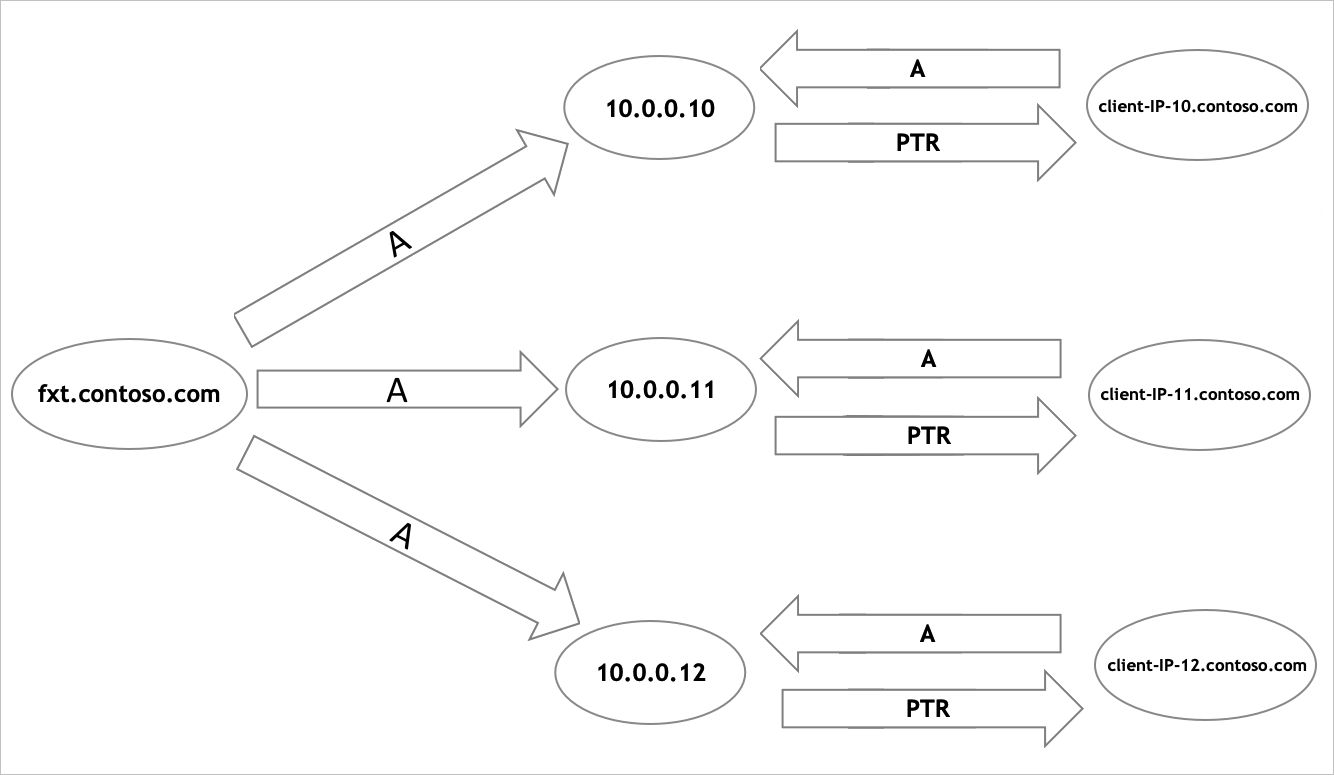
Após a configuração do sistema RRDNS, instrua os computadores cliente a usá-lo para resolver o endereço do cluster FXT nos respectivos comandos de montagem.
Habilitar o DNS no cluster
Especifique o servidor DNS usado pelo cluster na página de configuração Cluster>Rede Administrativa. As configurações na página incluem:
- Endereço do servidor DNS
- Nome de domínio DNS
- Domínios de pesquisa DNS
Para ver mais detalhes, leia Configurações de DNS no Guia de configuração do cluster.
Próximas etapas
Esta é a última etapa de configuração básica para o cluster do Azure FXT Edge Filer.
- Saiba mais sobre os LEDs do sistema e outros indicadores em Monitorar o status do hardware.
- Saiba mais sobre como os clientes devem montar o cluster do FXT Edge Filer em Montar o cluster.
- Para saber mais sobre como operar e gerenciar um cluster do FXT Edge Filer, confira o Guia de configuração do cluster.